이 저장소는 업데이트되지 않습니다. 저장소는 읽기 전용 모드로 계속 사용 가능합니다.
이번 코드 패턴에서는 Node.js와 Watson Assistant를 사용하여 챗봇을 만들어 보겠습니다. 보조자 흐름은 고객 감정을 감지하고 자연어 이해를 사용하여 위치 엔터티를 식별함으로써 향상됩니다. FAQ의 경우 Discovery 서비스 호출은 구절 검색을 사용하여 문서 모음에서 답변을 가져옵니다.
독자가 이 패턴을 완료하면 다음 방법을 이해하게 됩니다.
참고 : 이 코드 패턴은 IBM Cloud Pak for Data에서 실행되는 Watson 서비스에 액세스하기 위한 지침을 포함하도록 업데이트되었습니다. 이러한 업데이트는 앱을 로컬로 배포하거나 OpenShift on IBM Cloud에 앱을 배포하기 위한 특정 지침에서 찾을 수 있습니다. 필요한 주요 변경 사항은 Watson 서비스를 호스팅하는 IBM Cloud Pak for Data 클러스터에 액세스하려면 애플리케이션에 추가 자격 증명이 필요하다는 것입니다.
IBM Cloud Pak for Data에 대한 자세한 내용을 보려면 여기를 클릭하십시오.
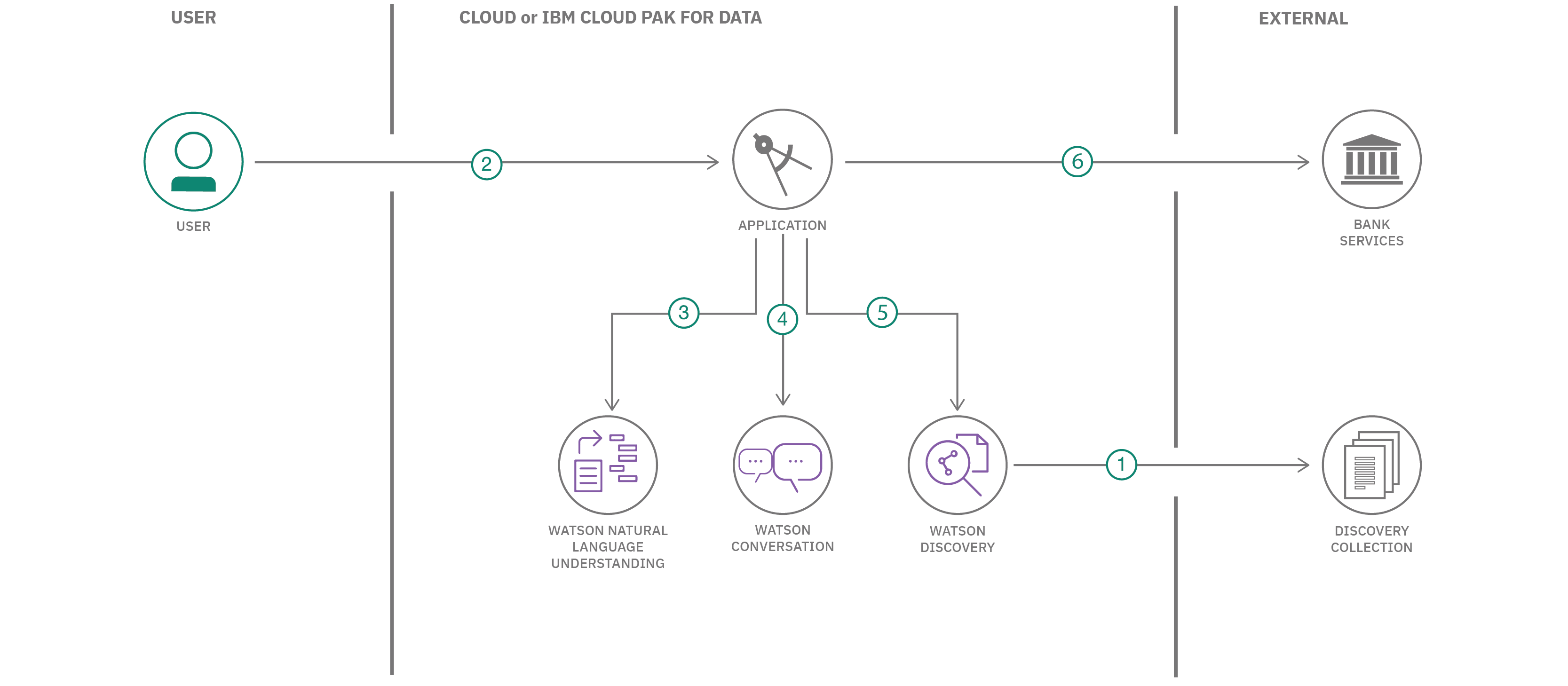
watson-banking-chatbot 로컬로 복제합니다. 터미널에서 다음을 실행합니다.
git clone https://github.com/IBM/watson-banking-chatbot다음 서비스를 제공합니다.
참고 :
Deploy to Cloud Foundry on IBM Cloud배포 옵션을 사용하는 경우 다음 단계를 건너뛰고 애플리케이션 배포 섹션으로 바로 이동할 수 있습니다. 해당 배포 옵션은 자동으로 서비스를 생성하고 이를 애플리케이션에 연결합니다.
지침은 IBM Cloud Pak for Data 또는 IBM Cloud를 사용하여 서비스를 프로비저닝하는지 여부에 따라 다릅니다.
하나를 확장하려면 클릭하세요:
세 가지 서비스 각각에 대해 다음 지침을 따르세요.
기본적으로 서비스를 사용할 수 없습니다. 관리자는 이를 IBM Cloud Pak for Data 플랫폼에 설치해야 하며 사용자에게 서비스에 대한 액세스 권한을 부여해야 합니다. 서비스가 설치되어 있는지 확인하려면 서비스 아이콘(  ) 서비스가 활성화되어 있는지 확인하세요.
) 서비스가 활성화되어 있는지 확인하세요.
다음 지시사항은 IBM Cloud 또는 IBM Cloud Pak for Data 클러스터에서 Assistant를 프로비저닝하는지에 따라 달라집니다. 하나를 선택하세요:
Provisioned Instances 목록에서 Assistant 서비스를 찾으십시오.View Details 를 클릭하세요.Open Watson Assistant 클릭합니다.Skills 탭으로 이동합니다.Create skill 클릭하세요.Dialog skill 옵션을 선택한 후 Next 클릭하십시오.Import skill 탭을 클릭하세요.Choose JSON file 을 클릭하고 복제된 저장소 디렉터리로 이동한 후 data/conversation/workspaces/banking_US.json 에서 JSON 파일을 Open (또는 full_banking.json 에서 이전 전체 버전 사용). banking_IN.json 인도 은행 콘텐츠에 사용되며, banking_US.json 미국 은행 콘텐츠에 사용됩니다.Everything 선택하고 Import 클릭합니다.Launch tool 을 클릭합니다.Skills 탭으로 이동합니다.Create skill 클릭합니다.Dialog skill 옵션을 선택한 후 Next 클릭하십시오.Import skill 탭을 클릭하세요.Choose JSON file 을 클릭하고 복제된 저장소 디렉터리로 이동한 후 data/conversation/workspaces/banking_US.json 에서 JSON 파일을 Open (또는 full_banking.json 에서 이전 전체 버전 사용). banking_IN.json 인도 은행 콘텐츠에 사용되며, banking_US.json 미국 은행 콘텐츠에 사용됩니다.Everything 선택하고 Import 클릭합니다. Watson Assistant의 Skill ID 찾으려면 다음을 수행하세요.
Skills 탭으로 돌아갑니다.
카드 오른쪽 상단에 있는 점 3개를 클릭하고 View API Details 선택합니다.
Skill ID GUID를 복사합니다. 런타임 환경을 설정할 때 이 값을 사용하십시오.
기본적으로 애플리케이션은 watson-banking-chatbot 이라는 스킬을 가져와 사용하지만 런타임 환경 변수 SKILL_ID 설정하여 다른 스킬을 사용하도록 구성할 수 있습니다.
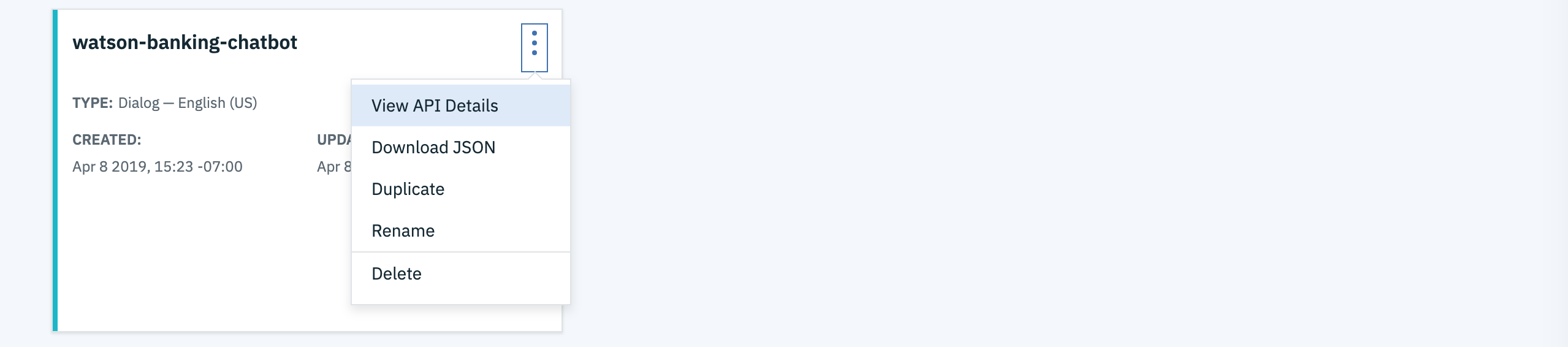
보조자 대화 상자를 보려면 스킬을 클릭하고 Dialog 탭을 선택하세요. 다음은 대화상자의 일부입니다.
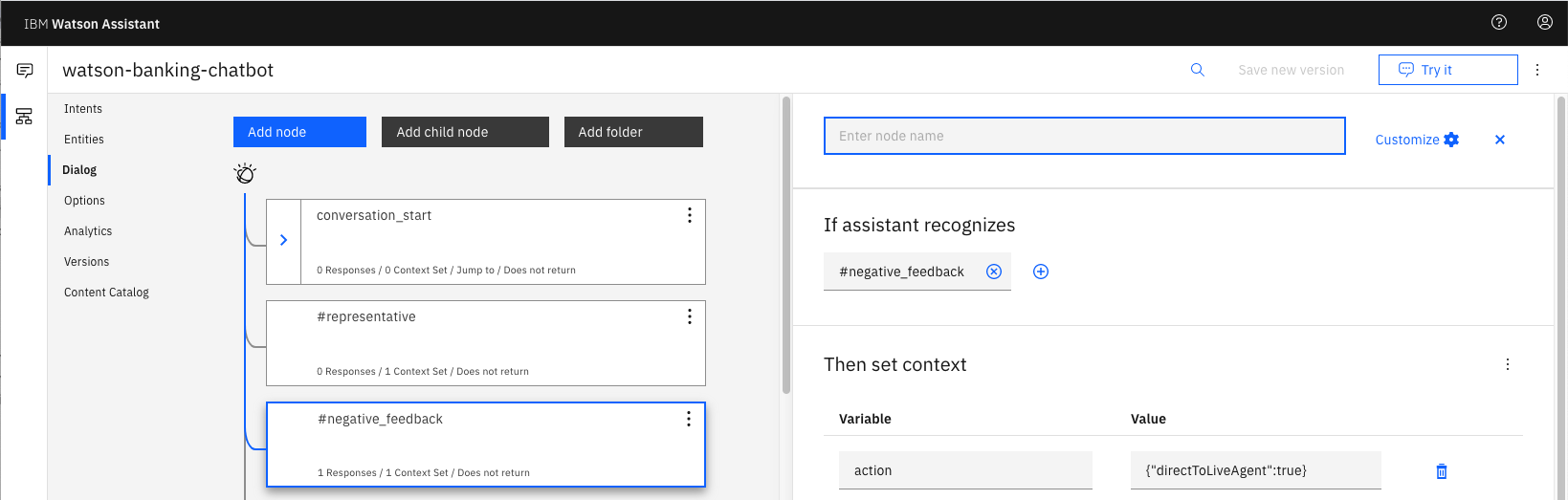
기본적으로 애플리케이션은 watson-banking-chatbot 이라는 컬렉션을 생성하지만 런타임 환경 변수 DISCOVERY_COLLECTION_ID 및 DISCOVERY_ENVIRONMENT_ID 설정하여 다른 컬렉션을 사용하도록 구성할 수 있습니다.
다음 지시사항은 IBM Cloud 또는 IBM Cloud Pak for Data 클러스터에서 Discovery를 프로비저닝하는지에 따라 달라집니다. 하나를 선택하세요:
Provisioned Instances 목록에서 Discovery 서비스를 찾으십시오.View Details 를 클릭합니다.Open Watson Discovery 를 클릭합니다.Project 를 클릭하거나 새 프로젝트를 만듭니다.Project 패널에서 Collections 탭을 클릭하세요.New Collection + 을 클릭하세요.Upload data 옵션을 선택하고 Next 클릭합니다.English 를 선택하세요.Finish 클릭하여 컬렉션을 생성합니다.Drag and drop your documents here or select documents 복제된 저장소의 data/discovery/docs 에 있는 5개 문서로 콘텐츠를 시드하세요.Integrate and deploy 옵션을 클릭합니다. 그런 다음 View API Details 탭을 선택하여 Project Id 확인하세요. 런타임 환경을 설정할 때 이를 Collection ID 값으로 사용하세요.참고 : Cloud Pak for Data 컬렉션의
Environment Id항상default으로 설정됩니다.
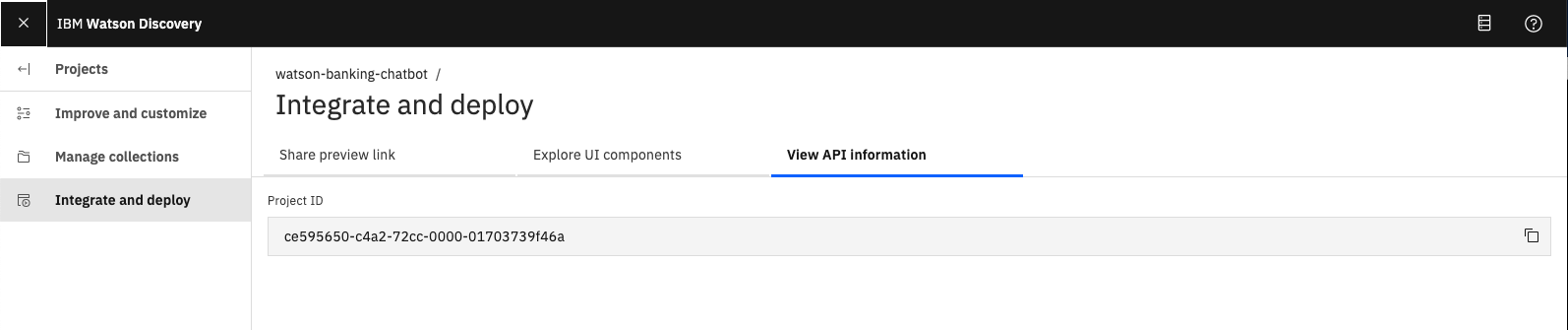
IBM Cloud 대시보드에서 Discovery 서비스를 찾으세요.
서비스를 클릭한 다음 Launch tool 을 클릭합니다.
Upload your own data 버튼을 눌러 새 데이터 컬렉션을 만듭니다.

English 를 선택하세요Create 클릭하세요 Drag and drop your documents here or select documents 복제된 저장소의 data/discovery/docs 에 있는 5개 문서로 콘텐츠를 시드하세요.
오른쪽 상단 api 아이콘을 클릭하고 런타임 환경을 설정할 때 필요하므로 Environment ID 와 Collection ID 저장하세요.
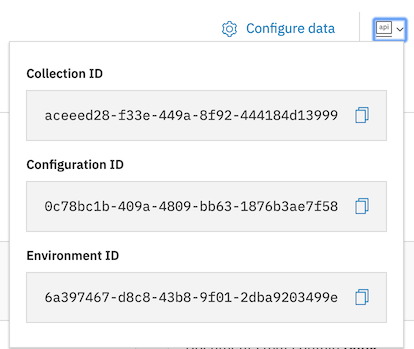
Node.js 서버 배포에 대한 지침을 보려면 아래 옵션 중 하나를 클릭하세요.
웹 앱은 고객 서비스 챗봇을 제공합니다. 메시지가 표시되면 버튼을 누르거나 Type something 상자를 사용하여 챗봇과 상호 작용합니다. 챗봇은 Discovery 및 Natural Language Understanding에서 제공되는 추가 정보와 함께 Watson Assistant로 구동됩니다.
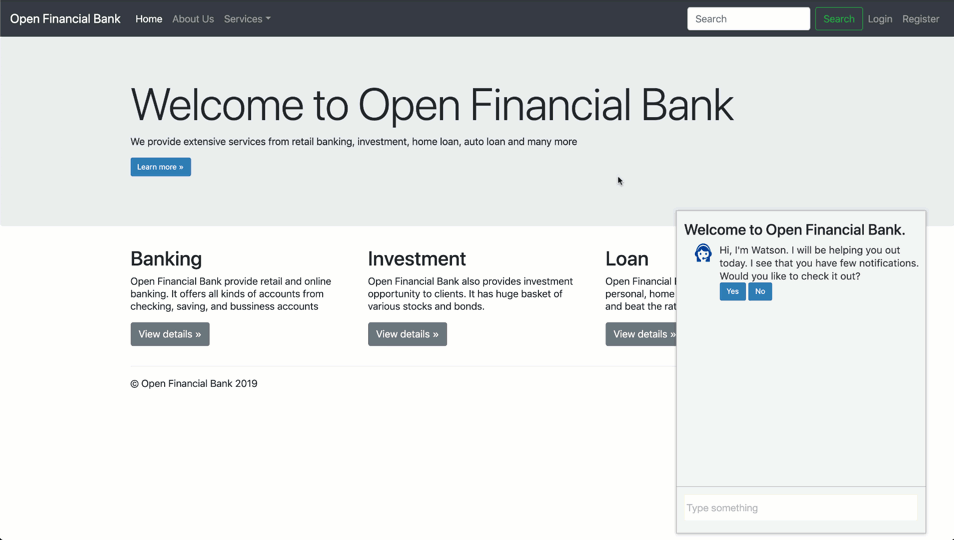
오류: Watson Assistant에 대한 작업공간을 나열할 수 없습니다. 금지됨: 잘못된 자격 증명으로 인해 액세스가 거부되었습니다.
이 오류는
Deploy to IBM Cloud버튼을 사용할 때 발생합니다. 기본 스킬의 자동 구성을 허용하도록ASSISTANT_APIKEY에 대한 런타임 환경 변수를 구성하거나 다른 스킬을 사용하도록SKILL_ID구성합니다.
실패: 서비스 인스턴스 wbc-discovery-service에 대한 작업이 진행 중입니다.
서비스가 준비되기 전에 앱을 시작할 때 발생하는 오류입니다. 이는 현재
Deploy to IBM Cloud버튼을 사용하는 일반적인 동작입니다. 이 경우Run버튼을 클릭하여 애플리케이션을 다시 시작하세요. 서비스가 준비되면 성공합니다.
오류: {GUID} 환경이 아직 활성화되지 않았습니다. 상태가 활성화되면 다시 시도하세요.
이는 첫 번째 실행 중에 일반적입니다. 검색 환경이 완전히 생성되기 전에 앱이 시작을 시도합니다. 몇 분 정도 기다린 후
Run버튼을 클릭하여 애플리케이션을 다시 시작하세요.
오류: 조직당 하나의 무료 환경만 허용됩니다.
무료 평가판을 사용하기 위해 소규모 무료 Discovery 환경이 생성됩니다. 이미 검색 환경이 있는 경우에는 실패합니다. Discovery를 사용하지 않는 경우 삭제하려는 이전 서비스를 확인하세요. 그렇지 않으면 .env DISCOVERY_ENVIRONMENT_ID를 사용하여 앱이 사용할 환경을 앱에 알려주세요. 기본 구성을 사용하여 이 환경에서 컬렉션이 생성됩니다.
이 코드 패턴은 Apache 라이선스 버전 2에 따라 라이선스가 부여됩니다. 이 코드 패턴 내에서 호출되는 별도의 타사 코드 개체는 해당 공급자가 자체 라이선스에 따라 라이선스를 부여합니다. 기여에는 원본 개발자 인증서 버전 1.1 및 Apache 라이센스 버전 2가 적용됩니다.
Apache 라이센스 FAQ